shrnutí
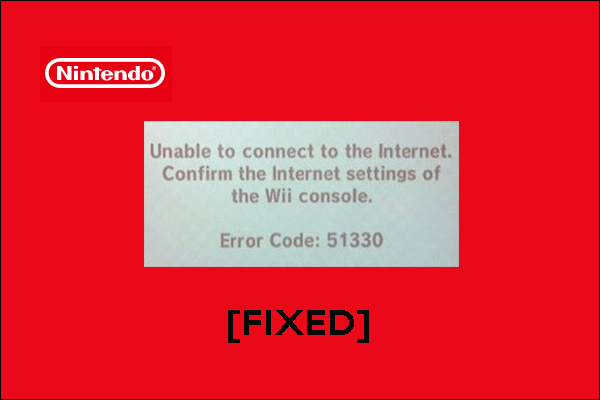
mnoho uživatelů Wii uvedlo, že narazili na kód chyby nazvaný 51330. Kód chyby je spojen s internetem. Pokud se potýkáte s kódem chyby Wii 51330, vyzkoušejte následující řešení, která nabízí průvodce oddílem MiniTool.
Wii Kód chyby 51330
co znamená kód chyby 51330 na Wii? Kód chyby Woo 51330 je spojen s internetem. Jasněji je chybový kód obvykle způsoben vadnou konfigurací routeru.
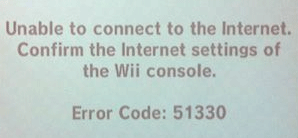
jak opravit Wii chybový kód 51330?
nyní zkuste následující řešení, dokud nebude odstraněn kód chyby 51330.
- zkontrolujte, zda je heslo Wi-Fi správné.
- restartujte nebo resetujte síťové zařízení.
- Zkontrolujte nové úpravy.
- změňte nastavení kanálu routeru na 1 nebo 11.
- změna IP adresy & DNS.
Oprava 1: Zkontrolujte, zda je heslo Wi-Fi správné
obdržíte kód chyby Wii 51330 po zadání hesla Wi-Fi? Pokud ano, heslo nemusí být správné. Zadejte znovu heslo Wi-Fi a zkontrolujte, zda kód chyby 51330 přetrvává.
pokud po zadání správného hesla Wi-Fi stále obdržíte chybový kód, zkuste níže uvedená řešení.
Oprava 2: Restartujte nebo resetujte síťové zařízení
restartování nebo resetování síťového zařízení vám může pomoci zbavit se kódu chyby Wii internet 51330.
nejprve se můžete pokusit restartovat síťové zařízení a zjistit, zda kód chyby přetrvává. Pokud se kód chyby znovu objeví, zkuste resetovat síťové zařízení.
podrobnosti o restartu a resetování síťového zařízení jsou uvedeny v následujícím doporučeném článku.
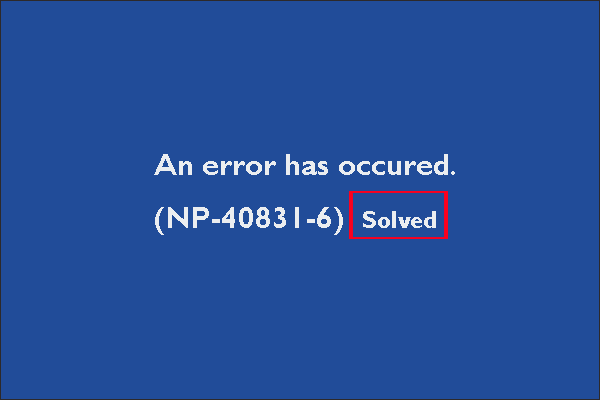
uvíznete v NP-40831-6 na PS4? Pokud ano, zkuste řešení zobrazená v tomto příspěvku.
Oprava 3: Zkontrolujte novou úpravu
už jste někdy provedli nějaké úpravy síťového zařízení, například změnu typu zabezpečení z WEP na WPA nebo WPA2-PSK? Pokud ano, proveďte stejnou změnu ve svém Wii.
zde jsou kroky, jak změnit typ zabezpečení na WPA2-PSK(AES):
- v nabídce Wii vyberte tlačítko Wii pomocí dálkového ovladače Wii.
- Zvolte Nastavení Wii.
- v nabídce Nastavení systému Wii se pomocí šipky na pravé straně obrazovky přesuňte na druhou stránku a vyberte Internet.
- Vyberte Nastavení Připojení.
- vyberte soubor připojení, který chcete upravit, a poté vyberte Změnit nastavení.
- pomocí šipky na pravé straně obrazovky Přejděte na druhou stránku a poté zvolte WPA2-PSK (AES).
- vyberte bílé pole, které se objeví, a pomocí klávesnice na obrazovce zadejte heslo bezdrátové sítě. Dále vyberte OK.
poté zkontrolujte filtrování MAC ve směrovači. Pokud je povoleno filtrování MAC, přidejte MAC adresu systému do povoleného seznamu. Pokud se vám nepodaří umístit adresu do povoleného seznamu, zakažte filtrování MAC.
Oprava 4: změňte nastavení kanálu routeru na 1 nebo 11
Obecně platí, že většina směrovačů vysílá na kanálu 6, který se překrývá s jinými kanály a může být slabší. Když rychlost internetu jde pomalu, je těžké být přístupný Wii.
v tomto případě musíte změnit nastavení kanálu routeru na 1 nebo 11, protože tyto kanály obecně vykazují nejmenší množství bezdrátového připojení a rušení. Kroky jsou:
- přístup k nastavení routeru.
- vyhledejte nastavení bezdrátového kanálu. Ve většině případů je nastavení umístěno na kartě Bezdrátová síť.
- pomocí rozevíracího seznamu změňte bezdrátový kanál routeru na 1 nebo 11.
- uložte změnu.
Oprava 5: Změňte IP adresu & DNS
zkuste nastavit nebo změnit IP adresu & DNS ručně, když čelíte chybovému kódu Nintendo Wii 51330.
Krok 1: Přejděte do nabídky Wii a poté zvolte Nastavení systému.
Krok 2: Pomocí šipky na pravé straně obrazovky Přejděte na druhou stránku a vyberte Internet. Dále stiskněte a.
Krok 3: zvolte Připojit k internetu.
Krok 4: stiskněte X.
Krok 5: Vyberte připojení k Internetu, které musíte použít.
Krok 6: Zvolte Změnit Nastavení.
Krok 7: Pomocí šipky na pravé straně vyberte adresu IP.
Krok 8: zvolte možnost nezískávat automaticky a do Nastavení sítě zadejte následující informace (nezanedbávat „.“na konci čísel):
- IP adresa jako 192.168.1.4.
- Maska podsítě, například 255.255.255.000.
- Klepněte Na Bránu
Krok 9: Zvolte Potvrdit.
Krok 10: na požádání o konfiguraci nastavení DNS zvolte možnost konfigurovat.
krok 11: zvolte možnost získat automaticky a zadejte následující informace.
- primární DNS: 8.8.8.8
- sekundární DNS: 8.8.4.4
krok 12: zvolte potvrdit.
krok 13: Po dokončení zvolte Uložit.
krok 14: Chcete-li otestovat připojení, zvolte test připojení. Pokud byl test připojení úspěšný, zvolte OK.
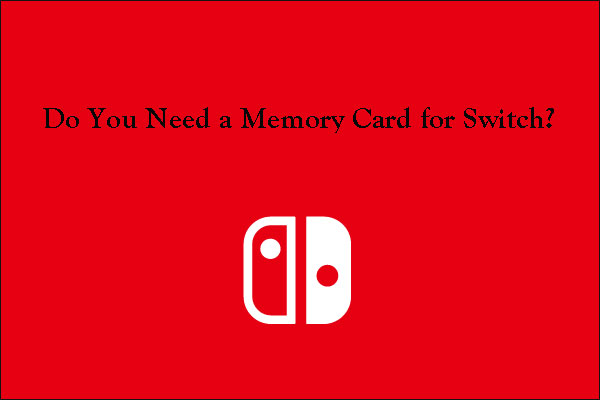
potřebujete paměťovou kartu pro Switch? K uložení snímků obrazovky a dalších dat. Přečtěte si příspěvek, abyste na to přišli.